一部分用户想将文字转语音,你们晓得使用迅捷PDF转换器怎么操作吗?今天在这里就为各位带来了迅捷PDF转换器将文字转语音的具体操作步骤。

1、迅捷PDF转换器内置多种功能,如果你想要将文字转换为语音,则可以点击上方一排栏目中的“文字语音转换”功能选项进行操作,在此界面一共有两种功能,分别是文字转语音和语音转文字,因为今天主要的内容是关于文字转语音的,所以只需要使用前者的功能即可;在文字转语音中,还分为“文字文件转语音”与“输入文字转语音”两种功能,下面先来说说第一种,进入到此界面后就可以点击“添加文件”进行txt文件的添加了,如果你不是迅捷PDF转换器的VIP用户,则只能转换最大1M的txt文件,充值VIP即可转换50M,添加完成后在下方的格式与发音人员中进行选择,至于音量、音调和语速等内容,还是要根据用户自己的实际需求进行调整,最后点击“开始转换”即可将文本中的文字转换为语音文件,如下图所示:
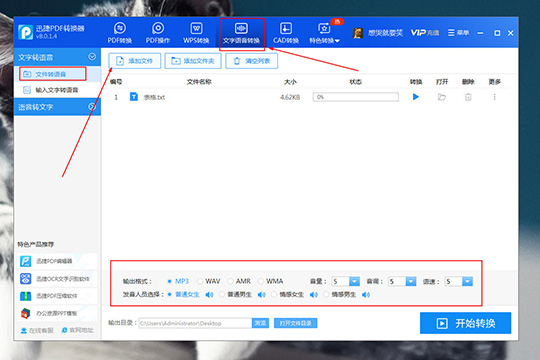
2、接着来说说第二种的“输入文字转语音”,用户可以在此内容框中输入想要转为语音的文字,相比txt文件转语音更加的快捷方便,不过非VIP用户也只能够转换100字以下的文字内容,全部设置完成后点击“开始转换”即可,如下图所示:
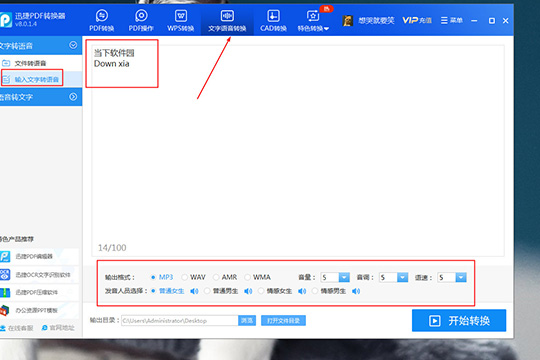
3、转换完成的语音文件可以在绝大部分的播放器中进行播放,语音总体长度也跟用户在转换前的“语速”设置所挂钩,如下图所示:
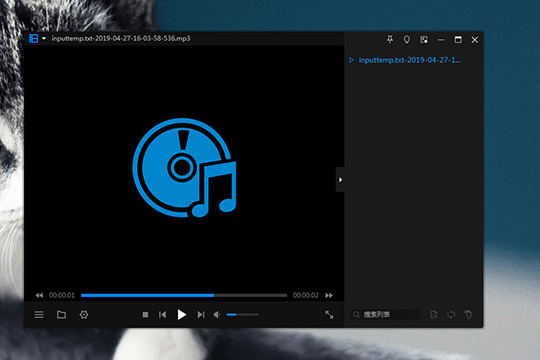
依照上文描述的迅捷PDF转换器将文字转语音的具体操作步骤,你们是不是都明白啦!
 天极下载
天极下载































































